

Escrito por Adela D. Louie, Última actualización: 22 de septiembre de 2022
Uno de los dilemas comunes cuando se trata de nuestros dispositivos es la gestión y organización de nuestros archivos, es por esto que terminamos buscando métodos en cómo eliminar videos grandes del carrete de la cámara en iPhone. Es una forma de salvar a nuestros dispositivos de la lentitud o la mala funcionalidad, así como deshacernos de la molesta sensación de tener que lidiar con el falta de almacenamiento de nuestro iPhone dispositivos. Si eres un fanático de las imágenes en movimiento, y tiendes a guardar recuerdos como un recuerdo para tu carril de memoria, y los usas a menudo en tus dispositivos, este podría ser uno de tus problemas más frecuentes.
Como todos sabemos, los archivos multimedia como los videos tienden a ocupar la mayor parte del almacenamiento de nuestros dispositivos. Y además es uno de los contenidos más manejables de nuestros dispositivos, por lo que podríamos hacer algo al respecto. En este artículo, hablaremos sobre algunas de las formas de eliminar videos grandes del carrete de la cámara en el iPhone, por lo que si ya no desea encontrar ese dilema, es mejor que lea algunos de los métodos y herramientas que puede. usar.
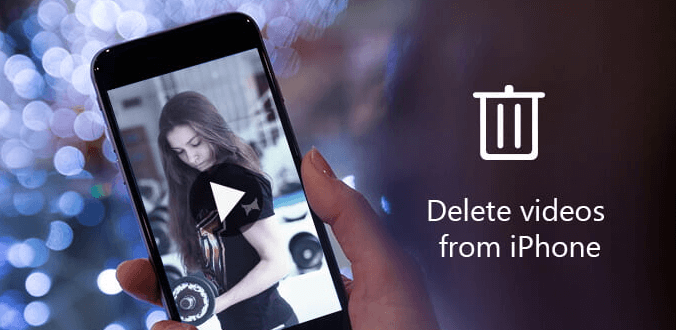
Parte #1: ¿Cuáles son los pasos para eliminar manualmente videos grandes del carrete de la cámara en el iPhone?Parte n.º 2: ¿Cómo eliminar videos grandes del carrete de la cámara en el iPhone usando la aplicación de configuración de su dispositivo?Parte n.° 3: ¿Existe alguna manera de eliminar fácilmente videos grandes del carrete de la cámara en el iPhone?Parte n.º 4: ¿Cómo eliminar videos de iPhone de forma permanente?Parte #5: Para resumirlo todo
Antes de continuar con el uso de herramientas sobre cómo eliminar videos grandes del carrete de la cámara en el iPhone, primero analicemos cómo podemos hacerlo manualmente mediante el uso de nuestros propios dispositivos. Los pasos sobre cómo eliminar manualmente videos grandes en su iPhone son bastante fáciles de seguir, veamos estos pasos a continuación.
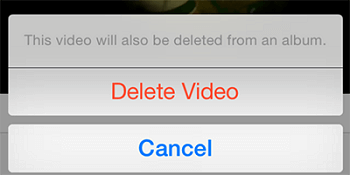
Una vez que haya terminado con el proceso, todos los videos eliminados se enviarán a la "Recientemente eliminado” carpeta. Aquí es donde decidirá si desea eliminar o eliminar permanentemente los videos de su dispositivo, o también puede pensar en el período de gracia de 30 días antes de finalmente eliminar los videos para siempre.
También puede usar el "Ajustes” en su dispositivo cómo eliminar videos grandes del carrete de la cámara en el iPhone. Desde esta aplicación, también puede ver cuánto almacenamiento tiene su dispositivo y cuáles son las aplicaciones o tipos de archivos que ocupan gran espacio en su dispositivo. Echemos un vistazo a los pasos sobre cómo usamos el "Ajustes” aplicación para eliminar archivos de video grandes en nuestros dispositivos.
Paso #1: El paso inicial es abrir el "Ajustes"En tu dispositivo.
Paso #2: Para ver los tipos de archivos y también las aplicaciones que ocupan demasiado espacio de almacenamiento en su dispositivo, puede tocar "Almacenamiento de iPhone.
Paso 3. Para proceder con la eliminación de archivos, vaya a “Revisar videos personales.
Paso 4. Luego, puede tocar “Editar.
Paso #5. Proceda a elegir cuidadosamente qué videos desea eliminar y, una vez que se haya decidido, haga clic en “Borrar.
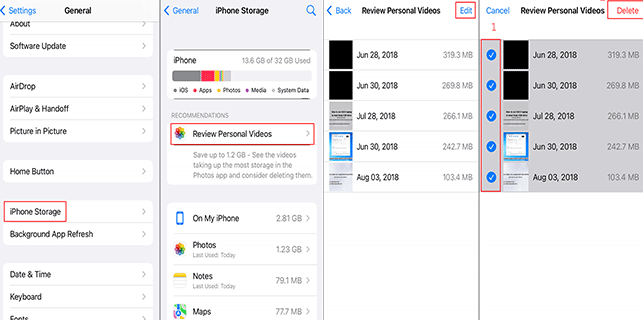
Ahora que tiene dos de los métodos más fáciles sobre cómo eliminar videos grandes de la cámara en el iPhone, analicemos otra de las herramientas más fáciles de administrar que puede usar cuando se trata de este tipo de tarea. Compartiremos con usted una manera fácil de deshacerse permanentemente de los videos que ya no desea que estén presentes en su sistema.
Ya que aparte de que no los necesitas, también piensas que deben ser una de las causas por las que tu dispositivo funciona lento, o por las que a menudo tienes problemas a la hora de lidiar con el almacenamiento de tu dispositivo. Dicha herramienta es conocida como Limpiador de iPhone FoneDog.
Descargar gratis Descargar gratis
Se considera uno de los socios más confiables para ayudarlo a administrar su dispositivo correctamente para que pueda maximizar su funcionalidad. El limpiador de iPhone FoneDog es tan eficiente que puede ayudarlo a ahorrar tiempo que puede dedicar a hacer algunas cosas que necesita lograr, tiene una función que se llama "Borrar todos los datos”, a través del uso de esta función, puede ser capaz de borra todos los datos de tu iPhone dispositivo que incluye archivos de video grandes en un solo toque. También hay una opción en la que puede elegir archivos específicos para eliminar. También tiene una opción en la que puede usar FoneDog iPhone Cleaner para restaurar sus archivos, hacer una copia de seguridad de todos sus archivos e incluso transferirlos de un dispositivo a otro por si acaso.
Entonces, ¿cómo eliminar videos grandes del carrete de la cámara en el iPhone mediante el uso de FoneDog iPhone Cleaner?
Antes de que podamos continuar con el proceso de eliminar finalmente todos sus datos, incluidos los archivos de video grandes, lo primero que debe hacer es evaluar los archivos que están sujetos a eliminación.
¿Cuáles son los pasos para eliminar videos grandes del carrete de la cámara en iPhone usando el limpiador de iPhone FoneDog?
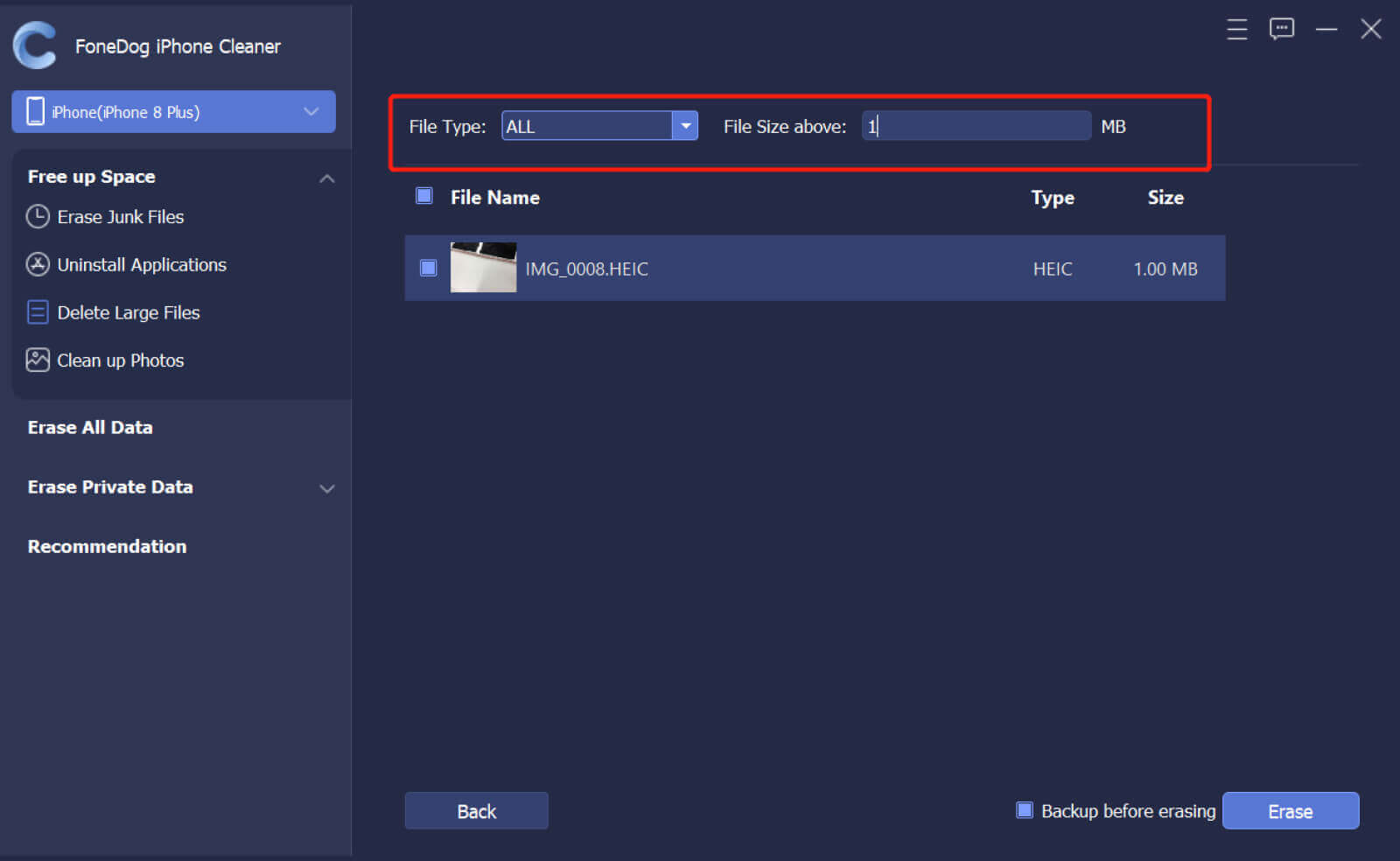
¿Cómo eliminar videos grandes del carrete de la cámara en iPhone? También puede eliminar los videos usando el botón “Fotos” en tu iPhone.
Paso #1: Ve y abre el "Fotos” en tu iPhone.
Paso #2: Ir a “Albums.
Paso #3: Para el tercer paso, puede continuar con el “Recientemente eliminado”Álbum.
Paso #4: Luego tienes la opción de borrar los videos permanentemente o también puedes borrar todos los videos que tienes.
Paso #5: toca el "Borrar" opción.
Paso #6: Luego, para confirmar la acción, haga clic en "Eliminar vídeo"Opción, también debe recordar que una vez que haya confirmado la acción, ya no hay forma de que pueda recuperar los archivos.
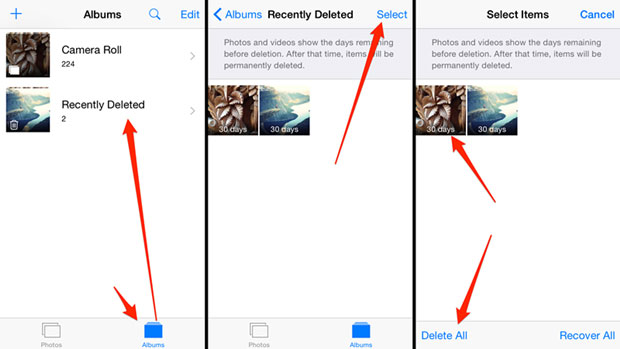
La gente también Leer2022 Solucione fácilmente el error: no se pueden eliminar aplicaciones en iPhoneCómo eliminar permanentemente la aplicación Snapchat en iPhone [Guía 2022]
Es muy importante conocer los pasos sobre cómo eliminar videos grandes del carrete de la cámara en el iPhone, es una forma en que puede proteger la salud de su dispositivo y evitar dilemas o problemas cuando se trata del almacenamiento de su dispositivo. También es bueno ya que puede administrar los contenidos de su dispositivo, determinar qué archivos ocupan demasiado espacio en su dispositivo y si este tipo de archivos lo merecen o no.
Esperamos que haya aprendido muchas cosas que pueda usar en el futuro en caso de que haya encontrado dilemas en relación con la organización de sus archivos y su funcionalidad. También es bueno revisarlos de vez en cuando, especialmente si usa su dispositivo con frecuencia para almacenar archivos grandes o videos grandes que desea guardar en él.
Comentario
Comentario
iPhone Cleaner
Libere almacenamiento fácilmente y acelere su iPhone
descarga gratuita descarga gratuitaHistorias de personas
/
InteresanteOPACO
/
SIMPLEDificil
Gracias. Aquí tienes tu elección:
Excellent
Comentarios: 4.7 / 5 (Basado en: 58 El número de comentarios)